Logg på Eduroam med brukernavn@uio.no.
Hvis du bruker privat maskin eller telefon, må du laste ned en konfigurasjonsfil den første gangen du kobler til Eduroam. Den hjelper deg med oppsettet. Du logger inn med UiO-brukernavnet og -passordet ditt, på formen brukernavn@uio.no.
Hvis du nylig har byttet passord er det mulig du må koble deg til eduroam på nytt. Merk at passord med "æøå" frarådes ettersom dette kan skape problemer på noen enheter. Dette gjelder Apple-enheter og flere.
For å laste ned konfigurasjonsfilen, må du være koblet til nett. Hvis du ikke har nettilgang gjennom 4G/5G, kan du bruke uioguest.
Last ned Eduroam-konfigurasjonsfil
Mac-brukere må følge veiledningen under.
Førstegangsoppsett av eduroam ved hjelp av uioguest-nettverket
Hvis du har nettilgang gjennom 4G/5G eller lignende trenger du ikke koble til uioguest.
Hvis du har UiO-brukernavn og passord, en trådløskonto eller er eduroam-bruker, og skal koble datamaskinen din til eduroam på UiO for første gang, kan du velge nettet uioguest.
Fra uioguest kan du trykke på Setup your client for eduroam for å konfigurere eduroam på enheten.
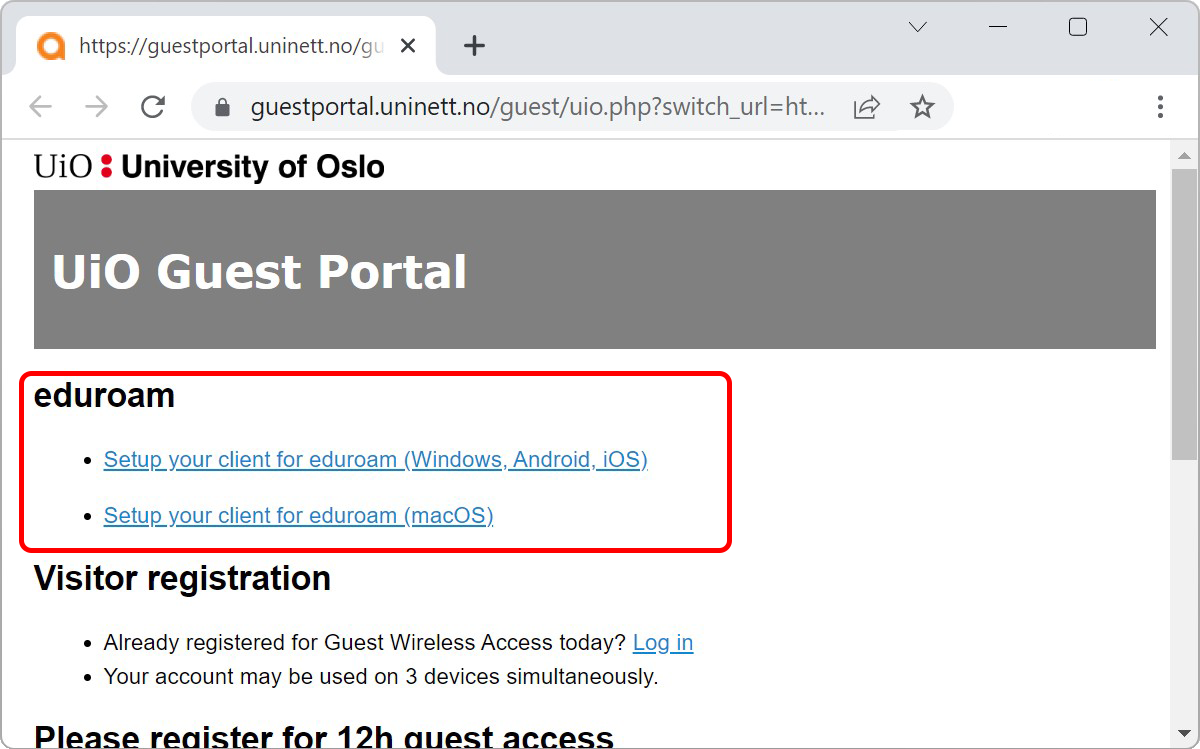
Mobile enheter og Windows
-
Gå til https://www.geteduroam.app/
-
Trykk på Download on the App Store om du har iPhone eller iPad
-
Trykk på Get it on Play Store om du har Android
-
Trykk på Windows for å laste ned konfigurasjons-appen for Windows.
-
-
Last ned, start appen og følg instruksene.
Eduroam er nå konfigurert på enheten.
Mac
- Åpne menyen hvor du velger trådløst nett og klikk på symbolet for trådløse nett i menylinjen øverst på skjermen.
- Velg nettet uioguest. Her får du opp et vindu med UiO gjesteportalen. Logg inn med UiO brukernavn og passord og koble til. Koble til selv om du ser en melding om at informasjon som sendes over nettet kan være synlig for andre, for dette nettet brukes kun til oppsettet av maskinen din. Klikk på Connect (Koble til), men ikke kryss av for Connect automatically. Les mer om tilkobling til gjestenettet.
- Åpne en nettleser og gå til nettadressen https://eduroam.no/connect/. Finn og klikk på Universitetet i Oslo.
- Velg Apple device og så klikk på den grønne knappen merket med uio-brukernavn@uio.no og Apple device. Ser du ikke dette så trykk på Different operating system og finn valget i menyen.
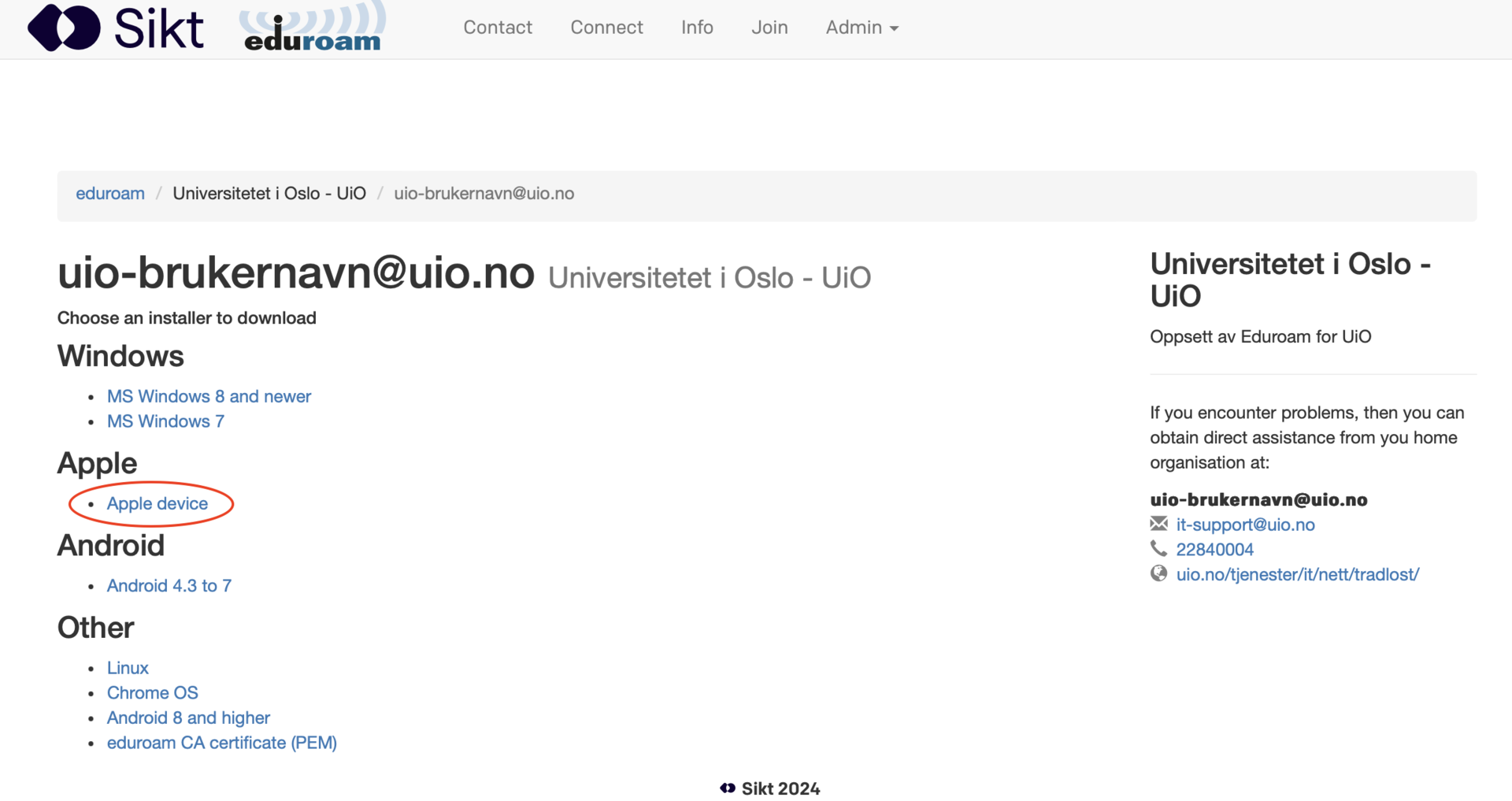
Skjermbilde av nettsiden der man velger hvilket OS man har - Du kan bli spurt om å tillate nedlastingen. Trykk på Allow.
- Etter du har lastet ned profilen må denne aktiveres i Profiles / Profiler under System Preferences / Systeminnstillinger. Bruk søkefeltet for å finne Profiles / Profiler.
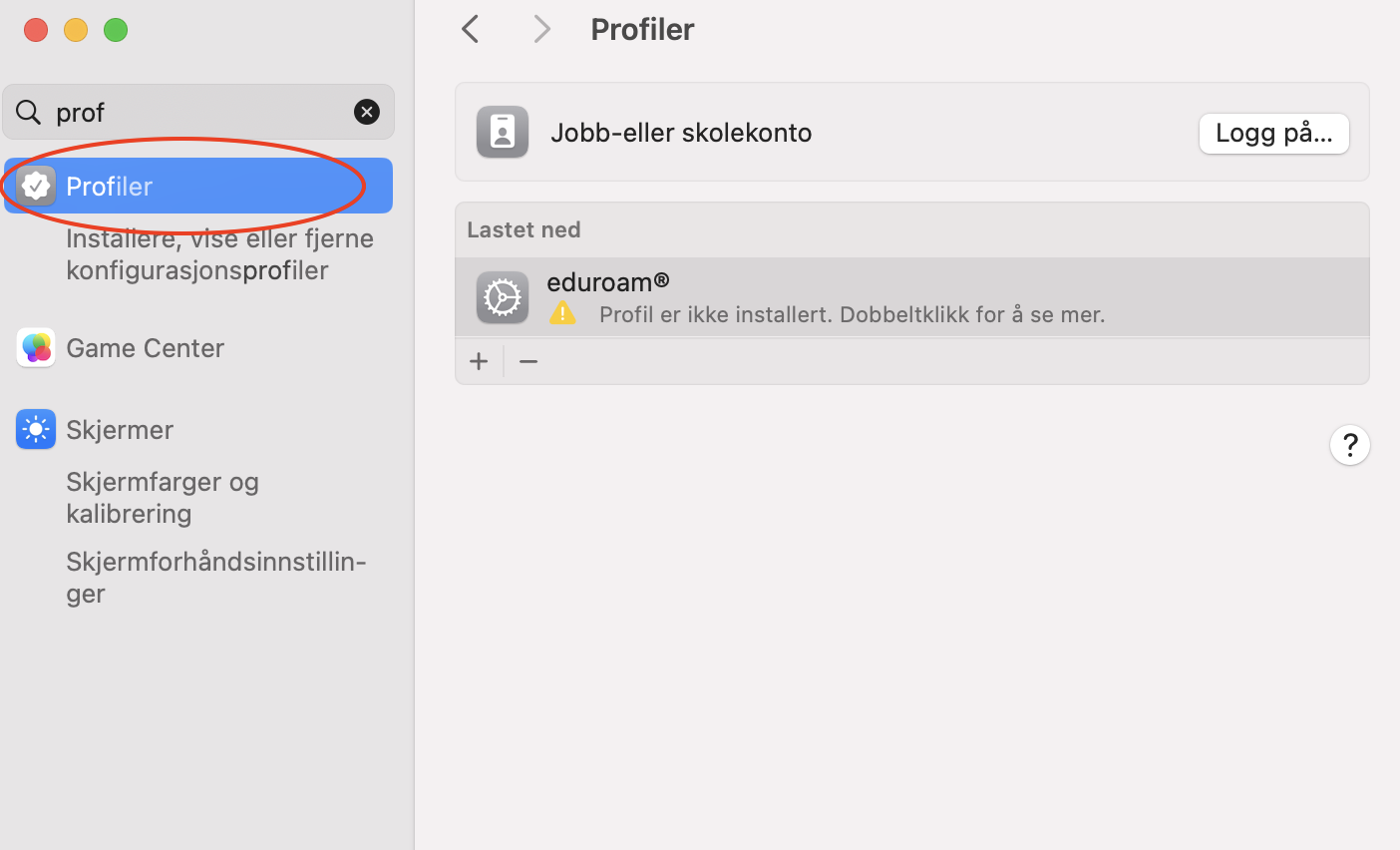
Skjermbilde av Profiler på Systeminnstillinger - Velg Eduroam, kontroller at det kommer fra GÉANT og trykk på Install...
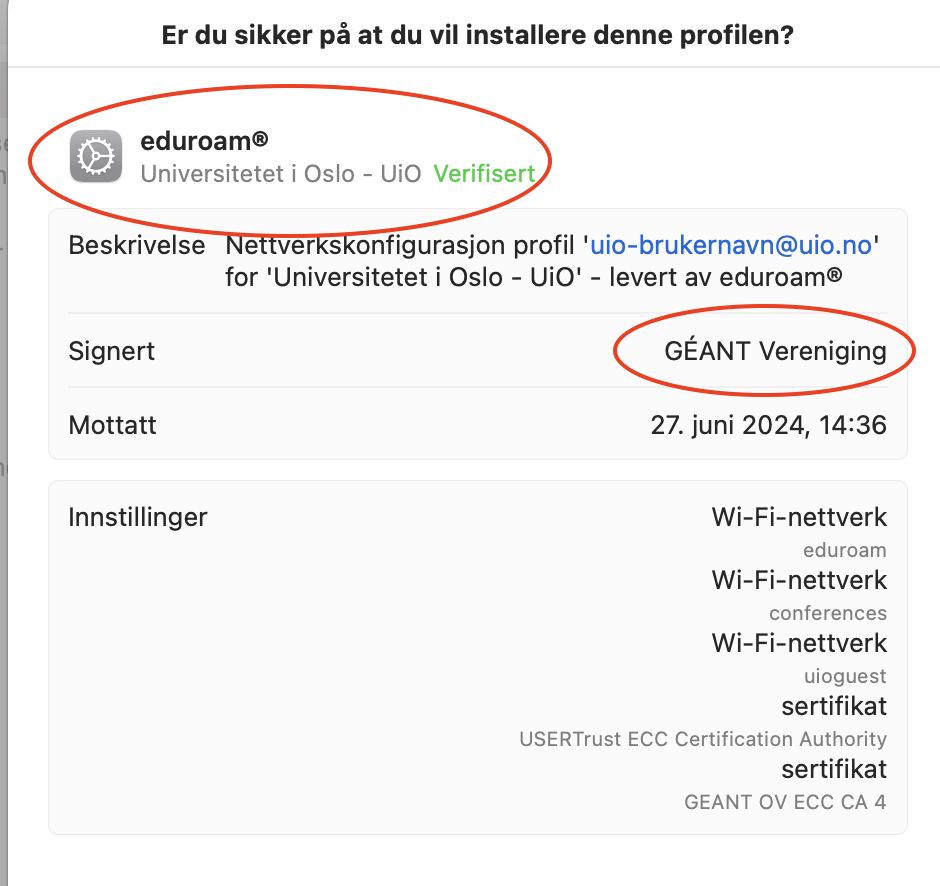
Skjermbilde som viser hvor man sjekker at det kommer fra GÉANT - Skriv inn ditt uio-brukernavn med @uio.no bak og ditt UiO-passord. Trykk deg videre for å fullføre installeringen.
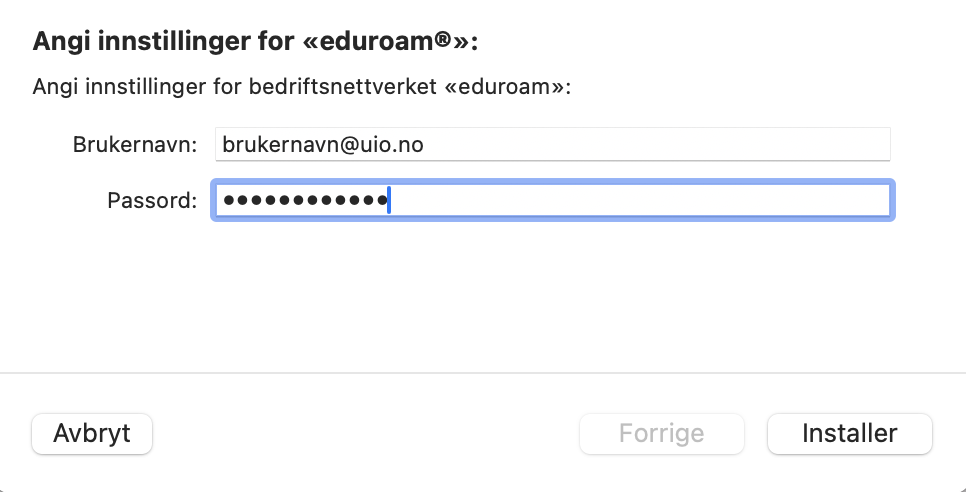
Skjermbilde som viser riktig utfylling av brukernavn og passord feltene - Hvis du er fortsatt koblet til uioguest kan du bytte over til eduroam nå.
Chromebook
- Åpne menyen hvor du velger trådløst nett og klikk på symbolet for trådløse nett i menylinjen øverst på skjermen.
- Velg nettet uioguest, og koble til. Koble til selv om du ser en melding om at informasjon som sendes over nettet kan være synlig for andre, for dette nettet brukes kun til oppsettet av maskinen din. Klikk på Connect (Koble til), men ikke kryss av for Connect automatically. Les mer om tilkobling til gjestenettet<https://www.uio.no/tjenester/it/nett/tradlost/mer-om/uioguest.html>.
- Åpne en nettleser. Her kommer gjesteportalsiden frem. Finn og trykk på If you need to setup your client for eduroam click here.
- Nettleseren tar deg til nettadressen https://eduroam.no/connect/ Finn og klikk på Universitetet i Oslo.
- Trykk på Different operating system og finn Chrome OS under Other i menyen.
- Klikk på den grønne knappen merket med uio-brukernavn@uio.no og Chrome os.
- Etter at filen er lastet ned, gå inn på chrome://network i Chrome nettleseren din.
- Velg import ONC file, og velg filen du lastet ned.
Nå kan du koble til Eduroam med ditt UiO brukernavn (brukernavn@uio.no) og passord.
Linux
Fra eduroam.no:
- Åpne en terminal
- Skriv følgende i terminalen:
-
curl 'https://cat.eduroam.org/user/API.php?action=downloadInstaller&device=linux&profile=430' | /usr/bin/python3
- Hvis det skulle være nødvendig å koble til manuelt må man bruke følgende innstillinger:
- EAP-metode: TTLS
- Fase 2-autentisering: PAP
- Velg "bruk systemsertifikater"
- Domene: uio.no
- Velg identity brukernavn@uio.no.
- Koble til.
Det kan lønne seg å slette uioguest fra kjente nettverk så ikke enheten din kobler seg til uioguest istedet for eduroam.
Minimumskrav er:
- Android 7
- iOS 11
- iPadOS 13.1
- macOS 10.13 – High Sierra
- Windows 10
Virker det ikke?
Prøv å slett profilen eller glem eduroam og legg til på nytt, med mindre du bruker en driftet enhet. Du kan også feilsøke diverse problemer.
Dersom det ikke fungerer ta kontakt med IT-hjelp med informasjon om hva du har prøvd.
IT-ansatte kan prøve flere innloggingsmetoder skulle de over ikke fungere.
Ring oss
Vi har åpent mellom 08:30 og 17:00 på hverdager,
og mellom 10:00 og 15:00 på lørdager.
Telefonnummer: 22 84 00 04
Send inn sak til oss
Du kan sende inn din forespørsel via e-post til: it-support@uio.no.
Gå til e-postBook et videomøte over Zoom
Er du student eller ansatt kan du avtale veiledningstime hos UiO Helpdesk over Zoom. Tilgjengelige tider er tirsdag til torsdag mellom 11:00 og 13:00.
Book et videomøte